word下划线如何打(打空格不出现下划线怎么办)
最近,有网友向小编询问:word下划线怎么打?关于这个问题,小编表示需要分情况来说明,比如说需要打的是很短的下划线还是一行下划线,还是一个下划线,根据这个思路,小编就为大家整理了word打出下划线的多个方法,希望大家看完之后会知道word下划线怎么打!
word下划线怎么打?
在电脑桌面双击word图标,打开一个新文档。
直接将输入法切换到没有“美式键盘”,然后使用Word快捷键Shift + “减号” 下划线多长根据自己的需求。

下划线就完成了。
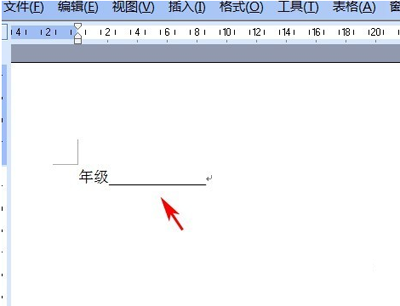
在需要加下划线的地方按“空格键”需要多长就按多长,然后选中空格区域,点击Word窗口右上方的“U”,同样可以完成下划线。

选中需要加下划线的文字,然后单击“U”,文字下面加上下划线了。
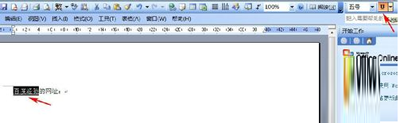
选中文字单击右键选择“字体”
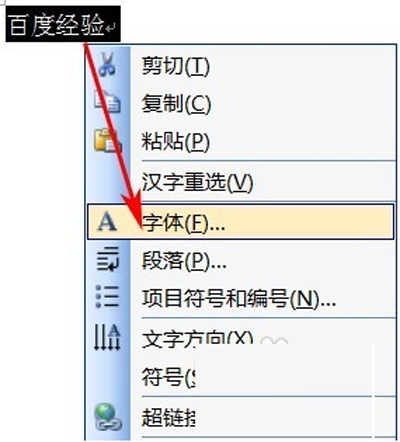
然后在“下划线线型”中选择下划线,单击确定,也能实现文字下面加下划线。
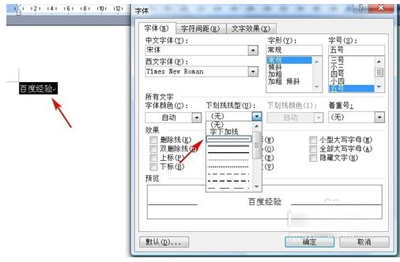
word打出下划线注意事项:
Word中有这样一个功能,只要你连着输入三个或以上的“-”(减号),然后回车
看到了吗?Word可以快速的生成一条下划线。
有人问在WORD2007里面输入空格键会显示四方块,也无法在空格处添加下划线,选中空格处按下划线按纽没反应,或下划线不见了怎么办。这里我们需要设置下你的Word2007。因为在默认安装Word2007这个是没有设置的。
步骤
打开你的Word2007,点击你的“office"按钮,找到Word选项(图-1)点击进去。
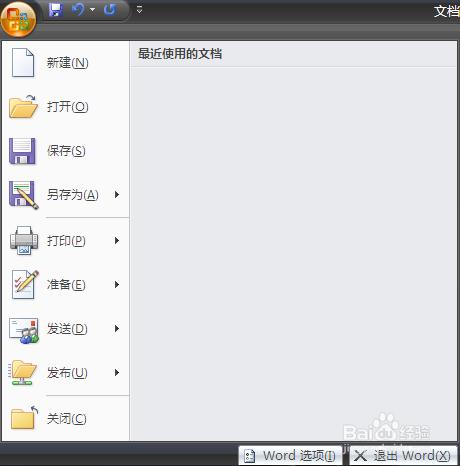
在打开的页面找到”高级“选项卡,单击。在打开的右侧菜单里找到”版式选项“(把进度条拉到最下面)图-2
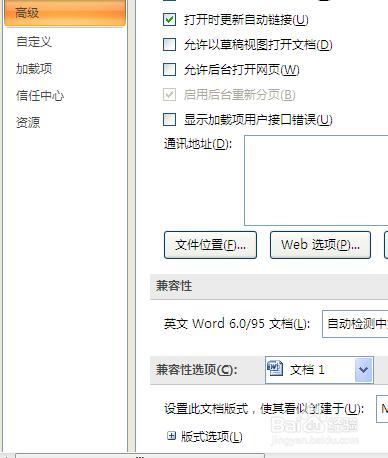
点开旁边的”+"打开子菜单,找到“为尾部空格添加下划线”,打上对勾。(图-3)
确定退出。
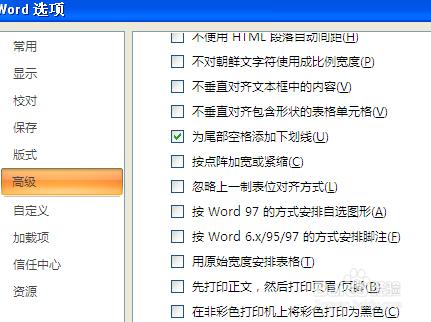
栏 目:office激活
本文地址:https://www.fushidao.cc/wangzhanyunying/10515.html
您可能感兴趣的文章
- 08-04Win10 Office2013怎么激活?激活技巧分享
- 08-04Office 365激活码有哪些?Office 365产品秘钥分享
- 08-04Office2019怎么更新?Office2019更新方法简述
- 08-04Office2019怎么更改语言显示?Office2019语言显示更改教程
- 08-04office2013怎么激活?Office2013激活步骤
- 08-04Office2010产品密钥有哪些?2020最新的Office2010产品密钥激活码
- 08-04Office2019和365的区别是什么?Office2019和365的区别比较
- 08-04可以同时安装Office2019和Office2010吗?
- 08-04Office 2010和Office 2016都有哪些区别?
- 08-03Win7 Office2007自动配置安装解决方法详解


阅读排行
- 1Win10 Office2013怎么激活?激活技巧分享
- 2Office 365激活码有哪些?Office 365产品秘钥分享
- 3Office2019怎么更新?Office2019更新方法简述
- 4Office2019怎么更改语言显示?Office2019语言显示更改教程
- 5office2013怎么激活?Office2013激活步骤
- 6Office2010产品密钥有哪些?2020最新的Office2010产品密钥激活码
- 7Office2019和365的区别是什么?Office2019和365的区别比较
- 8可以同时安装Office2019和Office2010吗?
- 9Office 2010和Office 2016都有哪些区别?
- 10Win7 Office2007自动配置安装解决方法详解
推荐教程
- 11-30正版office2021永久激活密钥
- 11-25怎么激活office2019最新版?office 2019激活秘钥+激活工具推荐
- 11-22office怎么免费永久激活 office产品密钥永久激活码
- 11-25office2010 产品密钥 永久密钥最新分享
- 07-012025最新office2010永久激活码免费分享,附office 2010激活工具
- 11-30全新 Office 2013 激活密钥 Office 2013 激活工具推荐
- 11-22Office2016激活密钥专业增强版(神Key)Office2016永久激活密钥[202
- 11-25正版 office 产品密钥 office 密钥 office2019 永久激活
- 11-22office2020破解版(附永久密钥) 免费完整版
- 07-01怎么免费获取2025最新office2016专业增强版永久激活密钥/序列号






